Come smontare il disco rigido di un laptop: passaggi dettagliati e precauzioni
Con l'aumento delle esigenze di archiviazione dei dati, molti utenti devono smontare i dischi rigidi dei laptop per aggiornamenti o ripristino dei dati. Questo articolo fornirà una guida dettagliata allo smontaggio, con dati recenti su temi importanti come riferimento.
1. Dati recenti sui temi caldi (ultimi 10 giorni)
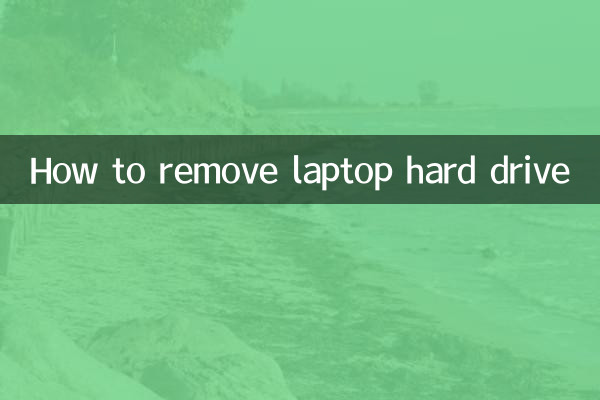
| Classifica | argomento | indice di calore | Piattaforma principale |
|---|---|---|---|
| 1 | Una svolta nella tecnologia dei modelli di grandi dimensioni basata sull'intelligenza artificiale | 9.8 | Weibo/Zhihu |
| 2 | Analisi delle partite di Coppa dei Campioni | 9.5 | Douyin/Hupu |
| 3 | Guida turistica estiva | 8.7 | Xiaohongshu/Mafengwo |
| 4 | Guida all'acquisto del portatile | 8.2 | Stazione B/Cosa vale la pena comprare? |
2. Smontaggio degli strumenti di preparazione del disco rigido del laptop
| Nome dello strumento | Scopo | Livello di necessità |
|---|---|---|
| Cacciavite a croce | Rimuovere le viti dell'alloggiamento | ★★★★★ |
| barra di leva | Fibbia a conchiglia separata | ★★★★☆ |
| Bracciale antistatico | Evita che l'elettricità statica danneggi i componenti | ★★★★☆ |
| Scatola dell'HDD | Archiviazione temporanea dei dischi rigidi rimossi | ★★★☆☆ |
3. Passaggi dettagliati di smontaggio
1.Preparazione per l'interruzione di corrente: Spegni completamente il laptop, scollega l'alimentatore e rimuovi la batteria (se rimovibile).
2.Rimuovere la copertura posteriore: utilizzare un cacciavite per rimuovere tutte le viti sul coperchio posteriore. Si noti che diversi modelli di viti possono avere specifiche diverse. Si consiglia di memorizzarli in categorie.
3.Individua il disco rigido: La maggior parte dei dischi rigidi dei laptop si trova nell'angolo inferiore destro della fusoliera. Hanno una dimensione di 2,5 pollici e sono fissati con una staffa metallica.
4.Disconnetti: scollegare delicatamente il cavo dati SATA e il cavo di alimentazione. Alcuni modelli necessitano prima di rimuovere la staffa di fissaggio.
5.Rimuovere il disco rigido: far scorrere il disco rigido fuori dallo slot in parallelo per evitare di scuoterlo su e giù e danneggiare l'interfaccia.
4. Domande frequenti
| domanda | soluzione |
|---|---|
| Cosa fare con la slitta a vite? | Utilizzare cuscinetti in gomma per aumentare l'attrito o utilizzare strumenti speciali per la rimozione del filo scorrevole |
| Posizione del disco rigido non trovata | Fai riferimento al video di smontaggio del tuo modello di laptop o controlla il manuale di riparazione ufficiale |
| Impossibile identificare dopo essere stato rimosso | Controllare se l'interfaccia è danneggiata e provare a sostituire la scatola del disco rigido per verificare |
5. Cose da notare
• Si consiglia di operare su un banco di lavoro antistatico per evitare danni ai componenti
• I metodi di rimozione dell'SSD M.2 sono diversi, è necessario prima confermare il tipo di disco rigido
• Lo smontaggio della macchina durante il periodo di garanzia potrebbe invalidare la garanzia, quindi operare con cautela
• Si consiglia di eseguire in anticipo il backup dei dati importanti. Il processo di disassemblaggio potrebbe causare la perdita di dati.
6. Riferimento per la posizione dei dischi rigidi dei laptop di diverse marche
| Marchio | posizioni comuni | richiesta speciale |
|---|---|---|
| ThinkPad | Scomparto per disco rigido indipendente sul coperchio posteriore | La staffa fissa deve essere rimossa |
| MacBook | Lato sinistro della scheda madre | Utilizzare il cacciavite speciale Pentalobe |
| Dell | Posizione nell'angolo in basso a destra | Alcuni modelli richiedono prima la rimozione della tastiera |
Attraverso i passaggi precedenti, la maggior parte degli utenti può completare in sicurezza lo smontaggio dei dischi rigidi dei laptop. In caso di situazioni complicate, si consiglia di chiedere aiuto al personale di manutenzione professionale.
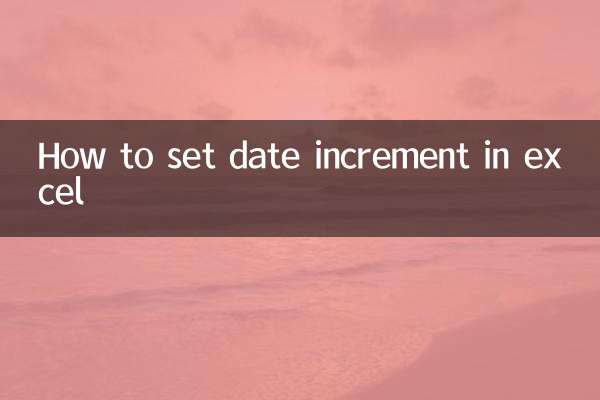
Controlla i dettagli
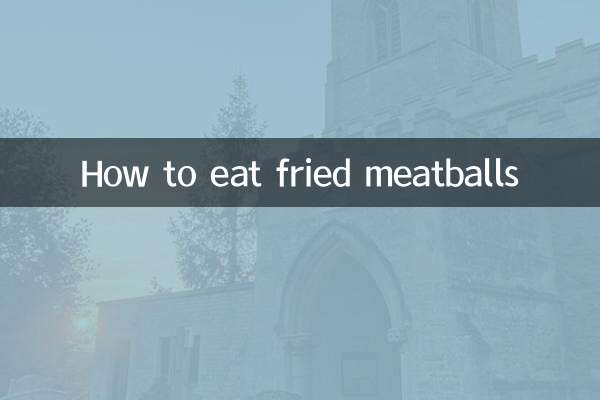
Controlla i dettagli